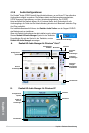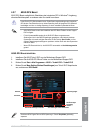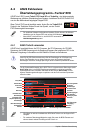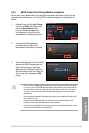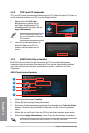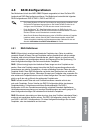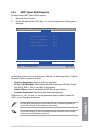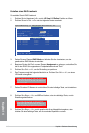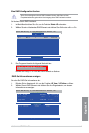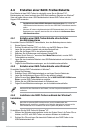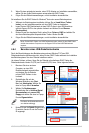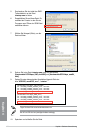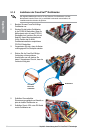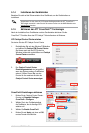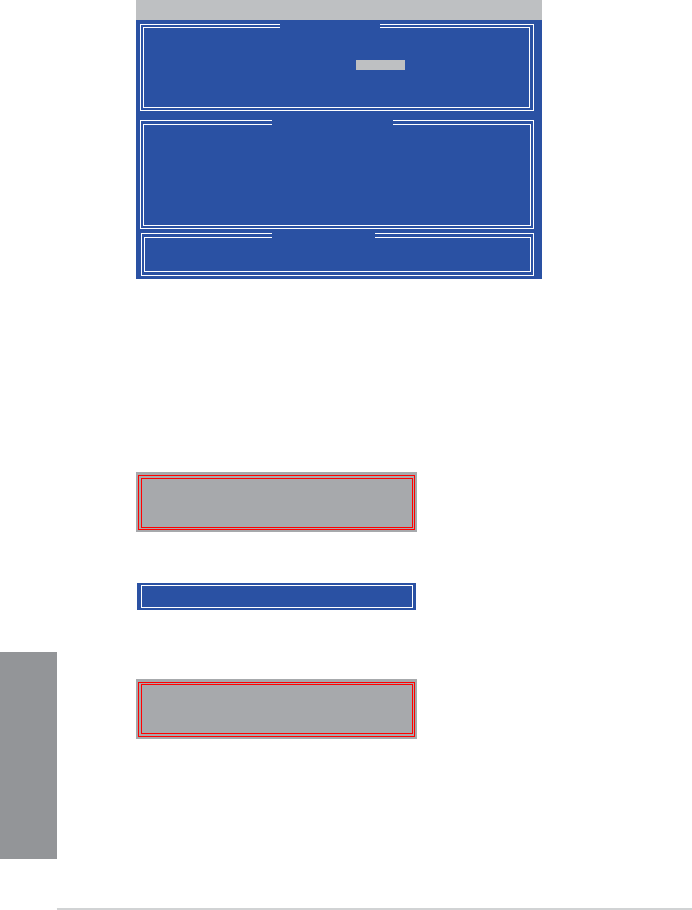
4-16 Kapitel 4: Software-Unterstützung
Kapitel 4
Erstellen eines RAID-Laufwerk
So erstellen Sie ein RAID-Laufwerk.
1. Drücken Sie im Hauptmenü <2>, um die
LD View / LD Dene
-Funktion zu öffnen.
2. Drücken Sie auf <Ctrl> + <C> und das folgende Fenster erscheint.
3. Gehen Sie zum Element
RAID Mode und drücken Sie die <Leertaste>, um den
gewünschten RAID-Modus einzurichten.
4. Benutzen Sie den Ab-Pfeil, um zum Element
Assignment zu gelangen, und stellen Sie
die für den RAID-Set vorgesehenen Festplattenlaufwerke auf Y ein.
5. Drücken Sie <Ctrl> + <Y>, um die Einstellung zu speichern.
6. Das Programm zeigt die folgende Nachricht an. Drücken Sie <Ctrl> + <Y>, um einen
LD-Namen einzugeben.
Option ROM Utility (c) 2009 Advanced Micro Devices, Inc.
[↑] Up [↓] Down [PaUp/PaDn] Switch page [Space] Change Option
[Ctrl-Y] Save [ESC] Exit
[ Keys Available ]
[ LD Dene Menu ]
[ Drives Assignments ]
Port:ID Drive Model Capabilities Capacity(GB) Assignment
01:00 xxxxxxxxx xxxxxxx xxxxxx Y
02:00 xxxxxxxxx xxxxxxx xxxxxx Y
03:00 xxxxxxxxx xxxxxxx xxxxxx N
04:00 xxxxxxxxx xxxxxxx xxxxxx N
LD No LD Name RAID Mode Drv
LD 1 Logical Drive 1 RAID 0 2
Strip Block 64 KB Fast Init ON
Gigabyte Boundary ON Cache Mode WriteThru
Please press Ctrl-Y key to input the LD Name
or press any key to exit.
If you do not input any LD name, the default LD
name will be used.
7. Geben Sie einen LD-Namen ein und drücken Sie eine beliebige Taste, um fortzufahren.
Enter the LD name here:
Fast Initialization Option has been selected
It will erase the MBR data of the disks.
<Press Ctrl-Y Key if you are sure to erase it>
<Press any other key to ignore this option>
8. Drücken Sie <Strg> + <Y>, um MBR zu löschen, oder eine beliebige Taste, um die
Einstellung abzubrechen.
9. Drücken Sie <Strg> + <Y>, um die gewünschte Array-Kapazität einzugeben, oder
drücken Sie eine beliebige Taste, um die maximale Kapazität zu nutzen.